- Автор Abigail Brown [email protected].
- Public 2023-12-17 06:59.
- Последнее изменение 2025-01-24 12:22.
Файл d3dx9_25.dll является одним из многих файлов, составляющих коллекцию программного обеспечения DirectX. Ошибки D3dx9_25.dll обычно появляются, когда программа, использующая DirectX, не может правильно использовать этот файл DLL.
Информация в этой статье относится ко всем операционным системам Microsoft, включая Windows 11, Windows 10, Windows 8, Windows 7, Windows Vista, Windows XP и Windows 2000.
D3dx9_25.dll Ошибки
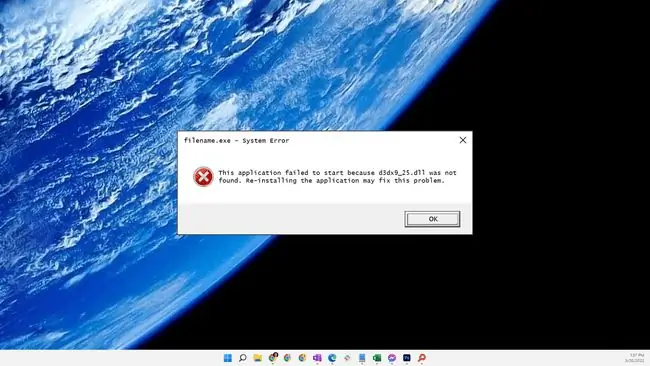
Существует несколько способов отображения ошибок d3dx9_25.dll на вашем компьютере. Вот некоторые из наиболее распространенных примеров:
- D3DX9_25. DLL не найден
- Не удается найти d3dx9_25.dll
- Библиотека динамической компоновки d3dx9_25.dll не может быть найдена по указанному пути [PATH]
- Файл d3dx9_25.dll отсутствует
- D3DX9_25. DLL отсутствует. Замените D3DX9_25. DLL и повторите попытку
- D3dx9_25.dll не найден. Переустановка приложения может исправить это
- Ошибка инициализации приложения, поскольку файл d3dx9_25.dll не найден
- Не удалось запустить приложение, так как не найден файл d3dx9_25.dll
Поскольку большинство игр для Windows используют DirectX, ошибки d3dx9_25.dll часто появляются при попытке запустить компьютерную игру. Иногда ошибки появляются после загрузки игры, но непосредственно перед ее запуском. В других приложениях ошибка может появиться перед запуском некоторых расширенных графических функций.
Некоторые игры, которые, как известно, генерируют ошибки d3dx9_25.dll, включают Heroes of Might and Magic, Battlefield, Age of Empires 3, Fable: The Lost Chapters, Zoo Tycoon 2 и Rise of Nations.
Как исправить ошибки D3dx9_25.dll
Если перезагрузка компьютера не решает проблему, попробуйте следующие решения по порядку, пока проблема не будет устранена:
Не скачивайте d3dx9_25.dll. Существует множество причин, по которым загрузка DLL-файла с веб-сайта «DLL-загрузка» не рекомендуется. Если вам нужна копия этого файла, лучше всего получить ее из оригинального законного источника.
-
Установите последнюю версию Microsoft DirectX. Обновление DirectX исправит большинство ошибок d3dx9_25.dll.

Image Microsoft часто выпускает обновления для DirectX без изменения номера или буквы версии, поэтому обязательно устанавливайте последнюю версию, даже если ваша версия технически такая же. Одна и та же программа установки DirectX работает со всеми версиями Windows и заменит все отсутствующие файлы DirectX.
-
Установите версию DirectX, поставляемую с программой. Найдите программу установки DirectX на компакт-диске или DVD с игрой или приложением.
Если программа использует DirectX, разработчики программного обеспечения часто включают устанавливаемую копию DirectX на установочный диск. Иногда версия DirectX на диске лучше работает с программой, чем последняя версия, доступная в Интернете.
-
Переустановите программу, которая показывает ошибку. Иногда это заменяет отсутствующий или поврежденный файл d3dx9_25.dll.

Image - Восстановите отсутствующие файлы DirectX. Вы можете сделать это, извлекая их по отдельности из пакета DirectX.
-
Обновите драйвера видеокарты. Устаревшие или поврежденные драйверы иногда могут вызывать проблемы с DirectX.

Image -
Используйте бесплатную программу тестирования жесткого диска, чтобы проверить наличие ошибок DLL, связанных с аппаратным обеспечением. При обнаружении проблемы как можно скорее замените аппаратный компонент или отнесите компьютер в профессиональный сервис по ремонту компьютеров.






